相信很多朋友都有这种经历,把自己的电脑借给别人使用一段时间,当朋友将电脑还给你的时候,你的电脑里面被安装了很多原来没有的软件或者插件,非常的恼人。自己卸载的话又会很麻烦和耗时,而且可能还会被朋友弄的电脑中病毒。那么有什么办法能不让别人在自己的电脑上随便安装软件呢?
今天小编就教大家运用win7系统自带的提升系统权限的简单方法来防止别人在你的电脑上随便安装软件。方法主要是修改本地粗策略,当然如果朋友是电脑高手的话,可能会自行修改回来,但知道修改的朋友基本很少,因此对于绝大多数朋友来说,还是非常实用的。
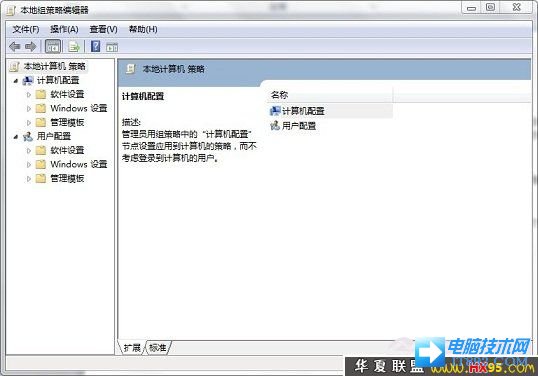
进入电脑组策略
在运行中输入gpedit.msc,打开组策略(“运行”就是开始菜单下方的“搜索程序和文件”的搜索框)
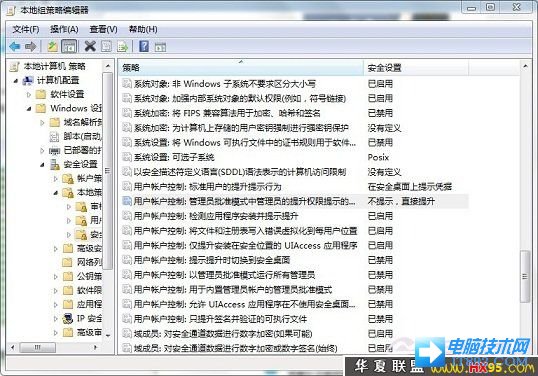
用户帐户控制:管理审批模式下管理员的提升提示行为
分别打开计算机配置—Windows设置—安全设置—本地策略—安全选项—用户帐户控制—管理审批模式下管理员的提升提示行为->修改成“提示凭据”

提示凭据
然后设置系统密码,如果不希望开机时输入密码,可以设置开机时不输入密码,如下图:
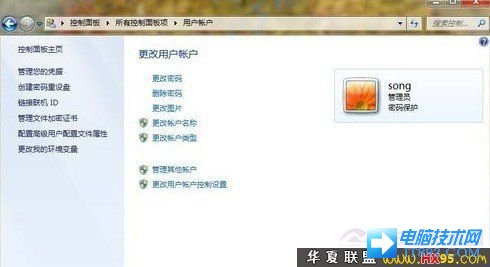
设置系统密码
首先同时按下“Win + R”组合快捷键调出运行命令窗口(电脑上的Win键在哪?),然后然后在窗口中输入“control userpasswords2”,如下图:
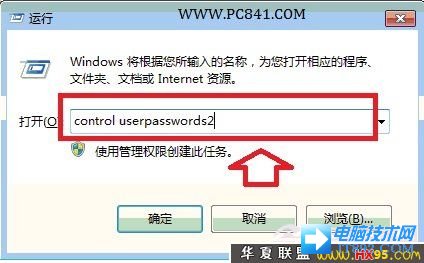
运行命令框
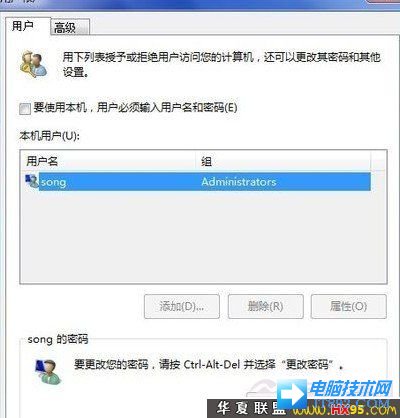
去掉“要使用本机,必须输入用户名和密码”前的勾选。
这时windows7中的用户帐号(User Accounts)窗口会自动弹出。紧接着去掉“要使用本机,必须输入用户名和密码”前的勾选。
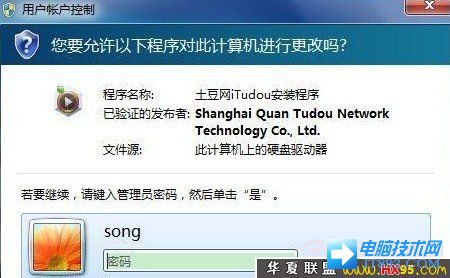
输入密码 安装软件
好了这样就设置完毕了。以后安装任何软件都需要输入正确密码,才能安装。就可以起到保护自己电脑免受垃圾软件的困扰了,防止别人随便在自己电脑上安装软件的目的了。
(本文系转载,着作权归原作者)
相关文章
本文链接:http://www.it892.com/content/opapp/software/20130412/4323.html
电脑的软件分析应用篇
一、设定伪拟内存 软盘外有一个很辱大大 的数据替换 文件,它是系统 预留给伪拟内存... [详细]
20个顶级大数据软件应用程序
如今,大数据技术对企业来说不再是一种尝试和体验,它已成为企业开展业务的一个重... [详细]


